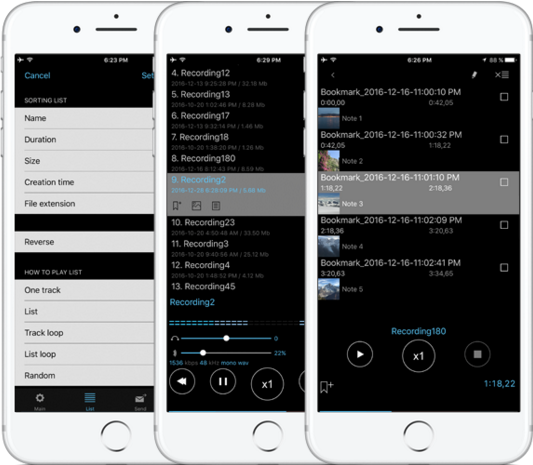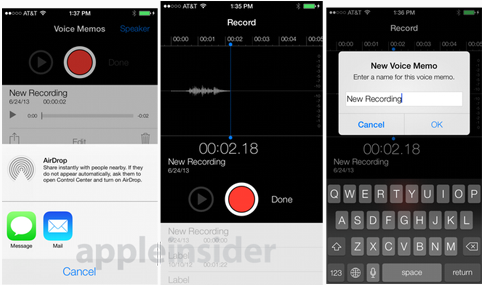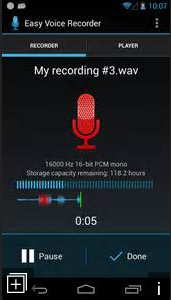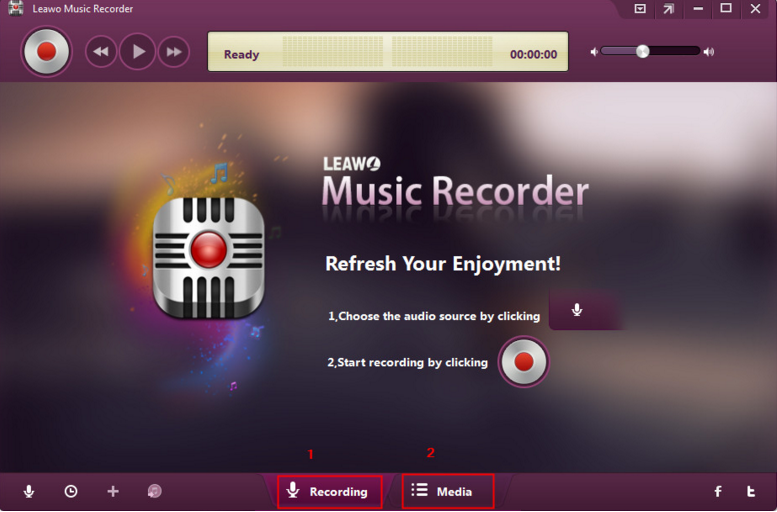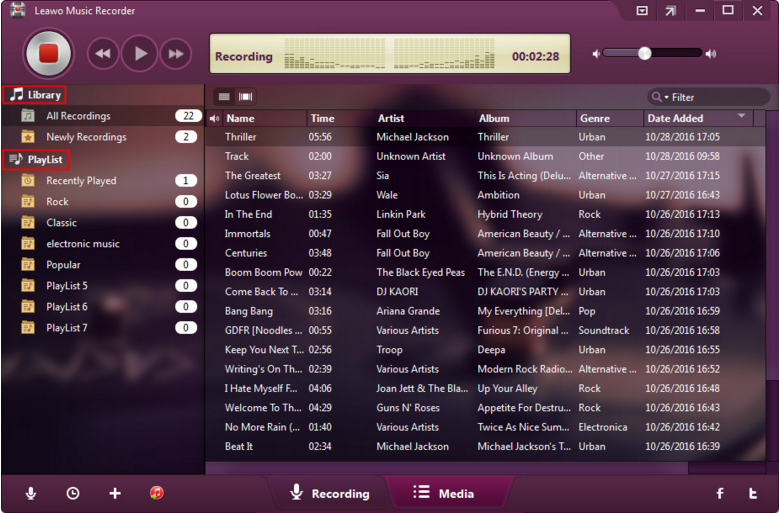Depuis plus d'un siècle, les gens ont pu enregistrer du son sur divers appareils externes pour une lecture ultérieure, et le Dictaphone en fait partie. En tant que nom de marque pour une machine à dicter, c'est aussi un appareil qui ressemble beaucoup à un magnétophone. Les gestionnaires utilisent toujours un Dictaphone pour dicter les lettres. Mais avec le développement rapide de la technologie numérique et des téléphones intelligents, l'enregistreur Dictaphone basés sur les bandes ne parviendra pas progressivement à répondre aux besoins des applications modernes.
Ce guide vous montrera comment enregistrer de l'audio avec l'application Dictaphone et des alternatives à l'application Dictaphone sur divers appareils, y compris les appareils iOS, les appareils Android et les ordinateurs.
- Partie 1 : Comment enregistrer de l'audio avec un Dictaphone
- Partie 2 : Comment enregistrer de l'audio avec l'application Dictaphone
- Partie 3 : Comment enregistrer de l'audio avec une alternative à l'application Dictaphone sur PC - Enregistreur de Musique de Leawo
- Partie 4 : Vidéo de démonstration sur l'utilisation de l'Enregistreur de Musique de Leawo
Partie 1 : Comment enregistrer de l'audio avec un Dictaphone
Différents dictaphones peuvent avoir des instructions légèrement différentes, qui peuvent varier selon la marque. Mais d'une manière générale, pour utiliser un dictaphone, vous devez suivre plusieurs étapes suivantes.
- 1. Branchez le casque sur le dictaphone et placez-le sur votre tête.
2. Insérez la cassette dans le dictaphone et appuyez sur « Lire ».
3. Placez votre pied sur la pédale. Il y a deux boutons sur la pédale. L'un d'eux est conçu pour avancer, tandis que l'autre est pour rembobiner. Certaines pédales ont même un bouton pour régler la vitesse.
Partie 2 : Comment enregistrer de l'audio avec l'application Dictaphone sur iOS et Android
De nos jours, l'application Dictaphone ou l'application d'enregistrement Dictaphone est un outil plus apprécié pour l'enregistrement audio sur des appareils portables tels que les appareils iOS et Android. L'application Dictaphone, en tant qu'assistant de dictée vocale, est un enregistreur vocal audio parfait pour ceux qui cherchent à enregistrer un mémo ou des notes en haute qualité.
1. Comment enregistrer de l'audio avec l'application Dictaphone :
En fait, il est très facile d'enregistrer de l'audio à l'aide de l'application Dictaphone ou de l'application d'enregistrement Dictaphone sur les appareils iOS et Android, bien qu'il existe quelques petites différences dans le fonctionnement réel.
- 1.Il vous suffit d'appuyer sur le bouton d'enregistrement et de démarrer la dictée, ou de choisir de commencer l'enregistrement lorsque l'application devient au premier plan. Filtrez les sons les plus silencieux qui seront considérés comme « silence » et l'enregistrement sera mis en pause.
2. Pour tout enregistrement que vous avez effectué, il peut être renommé, déplacé ou supprimé. Pour une lecture ultérieure, vous pouvez trier les pistes par nom, durée, date, extension et taille. La lecture désignée peut être une piste, une liste, une piste, une boucle, une boucle de liste ou une lecture aléatoire. Réglez la minuterie pour pouvoir arrêter la lecture après un certain temps. Définissez des signets et démarrez la lecture à partir de n'importe quel signet, ou vous pouvez également organiser le chemin de lecture en fonction du signet. Vous pouvez ensuite répéter l'enregistrement entier ou choisir une partie de celui-ci à répéter.
2. Alternative au Dictaphone pour les appareils iOS - Mémos vocaux
Lorsque l'application Dictaphone n'est pas disponible, vous avez deux alternatives, Mémos vocaux sur iPhone et Easy Voice Recorder pour Android. Mémos vocaux est un enregistreur vocal conçu pour iPhone et iPad. Il est facile à utiliser et vous permet d'entendre réellement vos enregistrements. Parmi de nombreuses fonctionnalités avancées telles que l'augmentation du volume, la normalisation du volume et l'édition des enregistrements, la plupart sont uniques au programme, ce qui le rend populaire auprès des utilisateurs à grande échelle.
3. Alternative au Dictaphone pour les appareils Android - Easy Voice Recorder
Easy Voice Recorder pour Android est un enregistreur audio et vocal simple et amusant. Il peut être utilisé pour capturer des réunions, des notes personnelles, des leçons des chansons et bien plus encore, sans limite de temps. Easy Voice Recorder offre de nombreuses options et une bonne qualité audio. Au fur et à mesure que vous en apprendrez plus sur ces fonctionnalités, cela continuera de vous surprendre. Il propose de nombreux styles modernes dans les boutons et les menus, certainement plus que votre application d'enregistrement moyenne.
Partie 3 : Comment enregistrer de l'audio avec une alternative à l'application Dictaphone sur PC - Enregistreur de Musique de Leawo
Lorsque vous n'avez qu'un PC disponible, comment utiliser l'alternative à l'application Dictaphone pour enregistrer de l'audio ? L'Enregistreur de Musique de Leawo est la réponse. L'Enregistreur de Musique de Leawo est le meilleur logiciel d'enregistrement audio qui vous permet d'enregistrer facilement de l'audio à partir de n'importe quel audio d'entrée intégré, audio de flux de l'ordinateur et musique en ligne, puis de l'enregistrer au format MP3 ou WAV.
When you only have PC available, how to record audio with Dictaphone app alternative? Leawo Music Recorder is the answer to it. Leawo Music Recorder is the best audio recording software that allows you to easily record audio from any built-in input audio, computer stream audio and online music, and then save it in MP3 or WAV format.


Enregistreur de Musique de Leawo
☉ Enregistrer n'importe quel fichier de musique à partir du flux audio de l'ordinateur et de l'audio d'entrée intégré.
☉ Enregistrer de la musique à partir de plus de 1000 sites de musique comme YouTube, Facebook, Veoh, VEVO, etc.
☉ Planifier l'enregistrement de la musique via le planificateur de tâches d'enregistrement interne.
☉ Ajouter et compléter automatiquement/manuellement des étiquettes musicales comme l'artiste, l'album, la couverture, le genre, etc.
Après avoir téléchargé et installé l'Enregistreur de Musique de Leawo sur votre ordinateur, lancez-le et vous pourrez voir l'interface principale de l'Enregistreur de Musique de Leawo ci-dessous, principalement divisée en Enregistrement et Média.
Étape 1 : Définir la source audio
Tout d'abord, cliquez sur l'icône « Source audio » en bas à gauche pour définir la source audio à enregistrer. Ensuite, vous obtiendrez une fenêtre contextuelle similaire à celle-ci, où vous pouvez sélectionner « Enregistrer l'audio de l'ordinateur » ou « Enregistrer l'audio de l'entrée » selon vos besoins. Comme alternative à l'application Dictaphone, vous devez choisir « Enregistrer l'audio de l'entrée » à cette étape.
Étape 2 : Définir le format de sortie
Deuxièmement, cliquez sur « Format » pour définir le format de sortie à votre demande. Lorsque vous cliquez sur « Format », une fenêtre apparaîtra où vous pouvez sélectionner le format de sortie correct comme indiqué ci-dessous.
Étape 3 : Définir le répertoire de sortie
Troisièmement, cliquez sur « Général » pour définir le chemin de sortie. Lorsque vous cliquez sur « Général », vune boîte de dialogue apparaîtra où vous pouvez sélectionner le chemin de sortie correct comme indiqué ci-dessous.
Étape 4 : Commencer l'enregistrement audio ou la dictée
Quatrièmement, après avoir terminé tous les paramètres ci-dessus, vous pouvez immédiatement commencer à enregistrer de l'audio. Dans cette étape, cliquez sur le bouton rouge « Démarrer » pour démarrer l'enregistrement audio en un seul clic.
Étape 5 : Gérer l'enregistrement
Cinquièmement, une fois l'enregistrement terminé, vous pouvez vérifier tous vos anciens et nouveaux enregistrements dans « Média », où vous pouvez trouver la bibliothèque d'enregistrement et la liste de lecture. Ici, vous pouvez librement gérer ces fichiers de musique enregistrés, y compris la lecture et la prévisualisation des enregistrements, l'ajout, l'édition ou la suppression de listes de lecture pour les enregistrements.
Voici les différentes applications Dictaphone que vous pouvez choisir en fonction de vos situations. Assurez-vous de choisir l'application d'enregistrement Dictaphone adaptée à vos besoins. Si vous utilisez un ordinateur Mac, l'Enregistreur de Musique de Leawo pour Mac peut vous aider à enregistrer facilement des fichiers audio de dictée sur un ordinateur Mac de haute qualité.